Espier iOS7 teatis Androidis - Espier rakendus
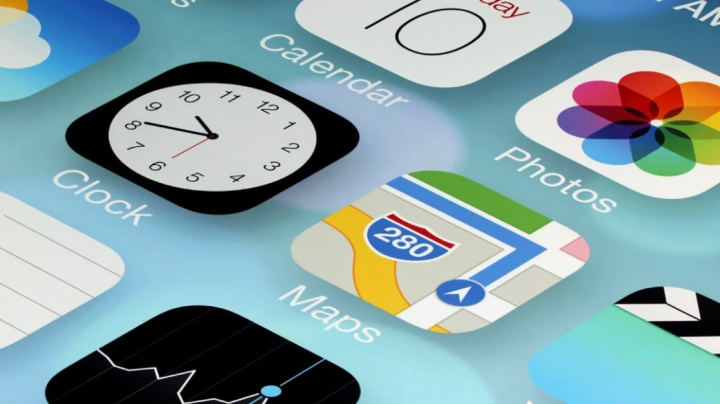
The ios 7 ümberkujundamine on tegelikult pehmelt öeldes vastuoluline, koos paljude sellega Hello Kitty stiilis värviskeemi jaoks. Kuid teised kiidavad seda skeuomorfismist lahti laskmise eest tasase paigutuse kasuks. Kuigi ma võtan isiklikult ka iOS-i kleepuva liidese klanitud ja futuristliku ilme ka iga päev. Seal on ka mõned Androidi kasutajad, kes soovivad oma seadmeid lihtsalt selleks, et välja näha, nagu töötaksid nad Apple'i operatsioonisüsteemi. Selle tunnistuseks on rakenduste populaarsus Espier Studio kaudu. Selles artiklis räägime Espier iOS7 teatamisest Androidis - Espier App. Alustagem!
Arendaja on kinnisideeks ning ta kopeerib Google'i nutitelefoniplatvormi iOS-i funktsioone. Oleme varem käsitlenud ka Espier Launcher iOS7 ja Espier Screen Locker iOS7. See toob tegelikult iOS 7 avakuva ja lukustuskuva Androidi. Täna vaatleme Espieri märguannet iOS7, mis tegelikult asendab Androidi varude olekuriba ja ka teavitamise varju iOS 7 olekuribaga koos selle teatamiskeskusega.
Espier iOS7 teatis Androidis - Espier rakendus
Nii nagu Espieri ekraanilukk iOS7, on ka Espieri teatis iOS7 tegelikult Espieri käivitaja iOS7 pistikprogramm ja selle toimimiseks on vaja käivitusprogrammi installida. Kui olete käivitaja installinud (koos kõigi muude pistikprogrammidega). Lihtsalt installige Espier Notification iOS7 selle postituse lõpus olevatelt linkidelt. Minge Espier Hubisse, valige käivitajale pistikprogrammid ja lülitage see sisse. Järgmisena puudutage valikut Espier Notification iOS7 Settings, järgige järgmisel ekraanil nuppu Notification service. Seejärel lülitage seadete ekraanil sisse Espier Notification iOS7 juurdepääsetavusteenus, mis põhimõtteliselt kuvatakse järgmisena.
Pistikprogrammi seadetes saate konfigureerida ka paljusid selle parameetreid. Näiteks on avakuval selge olekuriba olemasolu. See näitab olekuribal aku protsenti, muutes kuvatavat operaatori nime. IOS-i teatekeskuse lubamine iOS-stiilis Notifi kaudu. Lehe valik ja valige teavituskeskuse vidinad ning valige rakendused, mille märguandeid kuvatakse ka teavituskeskuses.
Kui lisandmoodul on lubatud ja konfigureeritud, märkate kohe üleval uut iOS 7-stiilis olekuriba ja selle alla lohistades kuvatakse iOS 7-stiilis teatamiskeskus koos vahekaartidega Täna, Kõik ja Vastamata. Täna kuvatakse vidinad, mille olete seadetes valinud, tegelikult kuupäeva alla.
Edasi | espier ios7 teade
Just nii näete vahekaartidel Kõik ja Vastamata oma püsivaid ja käimasolevaid märguandeid. Pange tähele ka seda, et rakenduste märguanded, mille seaded on märguandekeskusest välja jätnud, ei kuva seda siin.
Nagu te ülaltoodud ekraanipiltidelt näete, on Espier Notification iOS7 tasuta versioon reklaamidega toetatud. Selle saab eemaldada ka Pro versiooni ostmisega, mis avab ka rakenduse mõned täpsemad funktsioonid.

Espieri käivitaja 7:
Noh, me hõlmasime mõnda aega tagasi Espier Launcherit Espieri käivitaja 7 on väljas. See pakub otsingu välimust ja lamedaid ikoone, näiteks iOS 7. See on esimene samm, et muuta oma Android välja nagu iOS 7. Hankige Espier Launcher 7 Google Play poest, koputades siia. Kui see on installitud, puudutage lihtsalt avaekraani nuppu ja esitate ka kõik avakuva rakendused, millest valida dialoogiboksis. Puudutage Espier Launcher 7 ja seejärel nuppu „Üks kord”. Kui soovite proovida, valige ‘Alati’, kui soovite ka selle vaikeseadeks seada.
Noh, tulemused on muljetavaldavad; saate oma Android-seadmes ka iOS 7 ilme ja animatsioonid. Samuti lisab see iOS 7 põhifunktsioonide, näiteks kaustu ja palju muud. Vahetasin vaiketapeeti täpselt nii, nagu see oleks tõsiselt kole.
Espieri ekraanilukk 7: | espier ios7 teade
Nüüd, kui oleme oma Androidi avaekraani muutnud, et see sarnaneks iOS 7-ga, ja läheme edasi, et muuta ka oma lukustuskuva. Espieri ekraanilukk 7 on täiesti tasuta rakendus, mis järgib ka Apple'i tasast stiili. See rakendus pakub teie Android-seadmele iOS-i lukustuskuva, mis muudab teie Androidi väljanägemise iOS 7-ks. Nüüd, kui olete selle installinud, puudutage lihtsalt oma Android-seadme avakuva nuppu. Teid esitatakse koos dialoogiga, nagu on näha ülaltoodud esimesel pildil.
nfl võrgu kodi addon
Valige Espier Screen Locker 7 ja puudutage valikut Alati. Nüüd, kui lukustate ja seejärel avate ekraani, esitate ülaltoodud kauni lukustuskuva. Seadetesse sukeldumise kaudu saate seadme kaitsmiseks seadistada ka pääsukoodi. Samuti saate ka selles rakenduses kohandada seadme nime, operaatori nime ja teksti avamist ning muud.
Järeldus
Hästi, see oli kõik inimesed! Loodan, et teile meeldivad see espier ios7 teatise artikkel ja leiate, et see on teile ka kasulik. Andke meile selle kohta tagasisidet. Ka siis, kui teil on selle artikliga seotud täiendavaid küsimusi ja probleeme. Seejärel andke meile sellest teada allpool olevast kommentaaride jaotisest. Pöördume teie poole varsti.
Head päeva!
Vaata ka: Mis on minu protsessori arhitektuur - 64- või 32-bitine








